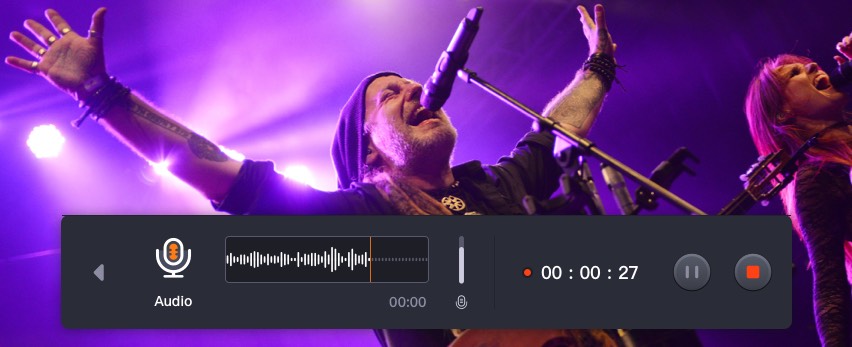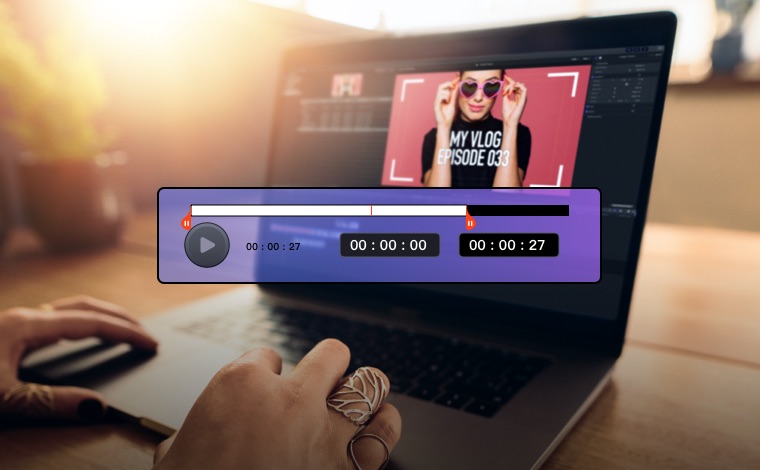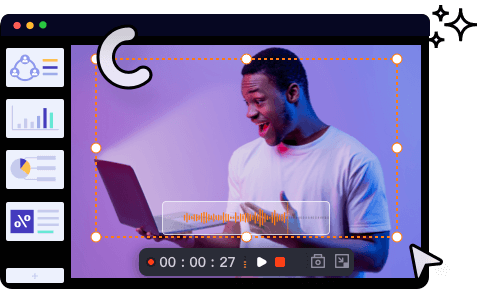Grabar Audio
Grabar Pantalla
Captura de pantalla
Graba el audio interno y/o el sonido del micrófono con este grabador de pantalla gratuito para Mac
Este grabador de pantalla ligero y gratuito te permite iniciar y parar automáticamente la grabación de pantalla en MacBook M1 & M2 de forma fácil y flexible. Puedes elegir entre grabar pantalla con audio, grabar sólo audio o grabar webcam en función de tus necesidades. Sólo tiene que establecer el formato de salida y la calidad y comenzar la captura de pantalla de forma rápida y sin problemas.
Grabar pantalla con audio
Es posible que no puedas grabar audio interno en Mac cuando usas QuickTime Player. Así que aquí viene RecExperts para capturar la pantalla con el audio del sistema, el sonido del micrófono, o ambos.
Captura de cualquier pantalla
Graba la pantalla completa, o cualquier región personalizada de tu Mac como quieras. Incluso puedes capturar varias pantallas simultáneamente y hacer grabaciones de pantalla HD de hasta 60 FPS.
Grabación con cámara web
El grabador de pantalla para Mac te permite grabarte a ti mismo con alta calidad a través de la webcam. Puedes hacer vídeo imagen sobre imagen: sólo tienes que poner tu facecam en la esquina de la grabación de pantalla.
Extraer audio de una grabación
Puedes guardar un archivo de audio adicional mientras grabas. O bien, extraer el audio de un archivo de vídeo grabado. Este grabador de pantalla para Mac es perfecto para extraer la música de fondo de un vídeo.
Grabación automática
¡Programa múltiples tareas de grabación como quieras! EaseUS grabador de pantalla puede iniciar o finalizar automáticamente una grabación a la hora específica que establezca o cuando alcanza una cierta duración.
Guardar grabaciones en más de 10 formatos
Ajusta la frecuencia de imagen de las secuencias grabadas como quieras y guárdalas en hasta 13 formatos habituales, como MP4, MOV, AVI, FLV, MKV, MP3, AAC, WAV, OGG, WMA, FLAC, etc.
Con la ayuda del software de grabación de pantalla para Mac, podrás hacer mucho más que grabar la pantalla de un dispositivo Apple. En realidad es una aplicación de grabación de pantalla multifuncional para aumentar tu productividad y creatividad.
Editor de vídeo
Recorta la duración de la grabación o ajusta su volumen según tus necesidades. También puedes añadirle un intro y un outro personalizados.
Captura de pantalla
Con este grabador de pantalla gratuito para Mac, podrás realizar rápidamente capturas de pantalla de cualquier vídeo o de tu pantalla.
Creador de GIF
EaseUS RecExperts for Mac te permite hacer Gifs animados de cualquier vídeo o imagen con facilidad.
Reproductor multimedia
Dispone de un reproductor multimedia en tiempo real integrado para reproducir el vídeo o el audio grabado en más de 10 formatos, incluidos MP4, FLV, WMV, AVI y otros formatos de archivo comunes.
Grabar reuniones de Teams, llamadas de Skype, llamadas de Facetime, incluso grabar una reunión de Zoom sin permiso para verla más tarde o compartirla con otros compañeros para sincronizar tu equipo.
![]() Tiempo de cada grabación
Tiempo de cada grabación
![]() Tiempo de reproducción de cada grabación
Tiempo de reproducción de cada grabación
![]() Programación de la grabación
Programación de la grabación
![]() Grabación dividida automática
Grabación dividida automática
![]() Detención automática de la grabación
Detención automática de la grabación
![]() Extraer y guardar audio de un vídeo
Extraer y guardar audio de un vídeo
![]() Añadir intro y outro
Añadir intro y outro
![]() Actualizaciones gratuitas y asistencia técnica 24/7
Actualizaciones gratuitas y asistencia técnica 24/7
"EaseUS RecExperts is easy-to-use screen recording software with a lot of features to offer. This recording tool can capture audio and webcam video in addition to what’s happening on your screen. We also liked that it offers scheduled recordings and an auto-stop function."
"EaseUS RecExperts comes as a complete solution for recording and taking screenshots of your screen that you can use for a wide variety of personal, work-related and educational purposes."
"If you find your operating system’s built-in screen recording software too limiting (or it simply doesn’t exist), EaseUS is an outstanding option that offers more features than the average tool in this space as well as screen recording tips to make your videos shine. "
"For many of our YouTube videos, having a screen recorder has been extremely useful, be it for comparison or simply to show a technique in Photoshop or Lightroom. Recently, I've been testing the EaseUs RecExperts' screen recording software, and it's by far the best I've used."
"Con la ayuda de EaseUS RecExperts for Mac, ya no necesito tomar notas manualmente. Me permite grabar todas mis reuniones en línea y chats de vídeo de forma automática, y todo lo que debo hacer es ver esas grabaciones para recordar todos los puntos clave."
"RecExperts es el mejor grabador de pantalla para Mac que he utilizado. Ofrece muchas opciones para elegir, desde grabar mis videos favoritos hasta reuniones importantes, y siempre puede satisfacer todas mis necesidades. ¡No te lo pierdas!"
Obtén más información sobre este grabador de pantalla para Mac y comprueba los requisitos del sistema.
EaseUS RecExperts para Mac
¡Despídete de las películas mudas! ¡Pruebe el mejor grabador de pantalla para Mac para iniciar la grabación de pantalla en Mac con audio!
Requisitos
macOS 14.0 o posterior
Dispositivos Mac basados en M1 y M2.
Valoración media de usuarios
4.7 por 576 usuarios
Última versión
Última versión: 2.10.2
Actualizada el 6 de marzo de 2023
¿Quieres salir? ¡Espera!
220 mil usuarios han descargado este producto
EaseUS RecExperts for Mac![]() TrustScore 4,7
TrustScore 4,7
220 Mil
Usuarios
Mejor
Grabador de Pantalla
200+ Descargas
Al día
Gracias, no estoy interesado.